Trong bối cảnh kinh tế trong nước vẫn gặp nhiều khó khăn, Nhà nước vẫn tiếp tục áp dụng chính sách giảm thuế suất thuế GTGT 6 tháng cuối năm 2024 cho các doanh nghiệp. Vậy cách kê khai phụ lục 142/2024/QH15 như thê nào cho đúng? Sau đây Kế Toán Việt Hưng sẽ hướng dẫn các bạn cách kê khai Phụ lục 142 giảm thuế GTGT trên hỗ trợ kê khai thuế.
CĂN CỨ PHÁP LÝ
– Nghị định 72/2024/NĐ-CP về chính sách giảm thuế GTGT theo Nghị quyết số 42/2024/QH15 ngày 29/06/2024.
– Nghị định có hiệu lực thi hành từ 01/07/2024, và phụ lục 142/2024/QH15 áp dụng cho kỳ tính thuế tháng 07/2024 hoặc quý 3/2024.
1. Mẫu Phụ lục 142 /2024/QH15 về giảm thuế GTGT
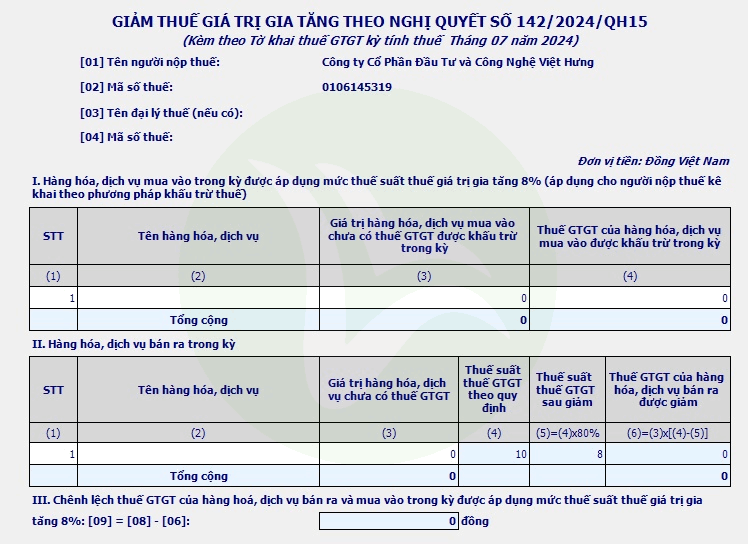
2. Cách kê khai giảm thuế GTGT mới nhất Phụ lục 142 /2024 áp dụng 6 tháng cuối năm
Những lưu ý trước khi kê khai giảm thuế 2024 áp dụng từ 01/7/2024 – 31/12/2024:
2.1. Nếu đầu ra của doanh nghiệp không có HHDV giảm thuế 2% thì không cần làm PL 142/2024/QH15.
2.2. Nếu đầu ra của doanh nghiệp có HHDV giảm thuế 2% thì phải điền PL 142/2024/QH15 tại mục II. Hàng hóa dịch vụ bán ra trong kỳ. Và nếu có đầu vào HHDV giảm thuế 2% thì điền tại mục I. Hàng hóa dịch vụ mua vào trong kỳ được áp dụng mức thuế suất thuế giá trị gia tăng 8% (áp dụng cho người nộp thuế kê khai theo phương pháp khấu trừ thuế). Còn nếu không có HHDV mua vào trong kỳ áp dụng mức thuế suất thuế GTGT 8% thì không phải kê mục I.
2.3. Kê chi tiết từng HHDV, các HHDV cùng loại thì được kê tổng giá trị trong kỳ (có thể dùng bảng kê excel rồi up cho nhanh)
2.4. Mục 3: (9) = VAT HHDV bán ra giảm thuế 2% (8) – VAT HHDV mua vào giảm thuể 2% (6)
2.5. Có hai cách nhập PL 142/2024/QH15
– CÁCH 1: Tiến hành điền trực tiếp vào Phụ lục 142 /2024/QH15 trên phần mềm HTKK
→ Áp dụng: Với doanh nghiệp có “ít” đầu vào và đầu ra
– CÁCH 2: Tiến hành tải Mẫu bảng kê về điền vào đó sau đó tải lên lại trên phần mềm HTKK
→ Áp dụng: Với doanh nghiệp có “nhiều” đầu vào và đầu ra.
XEM THÊM:
Giảm thuế GTGT 2024 xuống 8% từ ngày 1.7.2024: Điều cần biết
Cách viết hóa đơn điều chỉnh giảm thuế GTGT theo NĐ 44/ 2023
3. Các bước kê khai giảm thuế GTGT theo Nghị quyết 142 (PL 142/2024/QH15) trên HTKK
Dưới đây là các bước áp dụng CÁCH 2:
BƯỚC 1: Truy cập vào phần mềm hỗ trợ kê khai thuế HTKK
BƯỚC 2: Chọn Mã số thuế
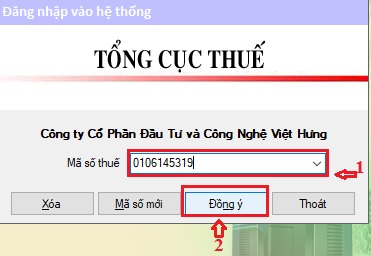
BƯỚC 3: Chọn “Thuế Giá trị gia tăng”
BƯỚC 4: Chọn ” Tờ khai thuế GTGT (01/GTGT) (TT80/2021)”
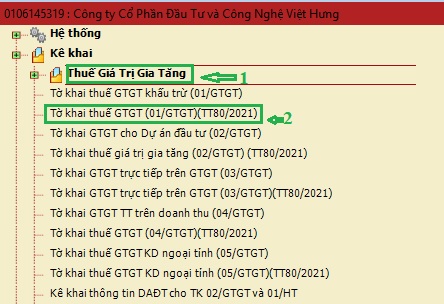
BƯỚC 5: Ngoài chọn Tờ khai như hàng tháng, hàng quý các bạn gửi thì các bạn kéo thanh trượt chọn thêm “PL 142/2024/QH15”
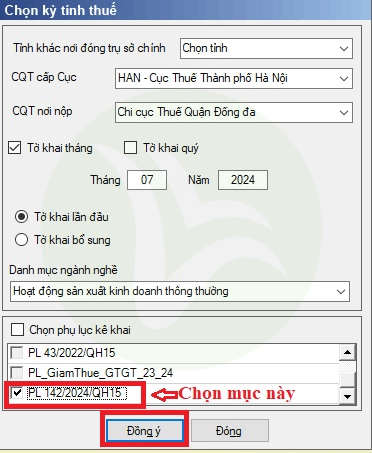
BƯỚC 6: Các bạn tích vào PL 142/2024/QH15 và điền như sau:
Các bạn tích vào“Mẫu tải bảng kê” rồi lưu về máy tính để kê khai.
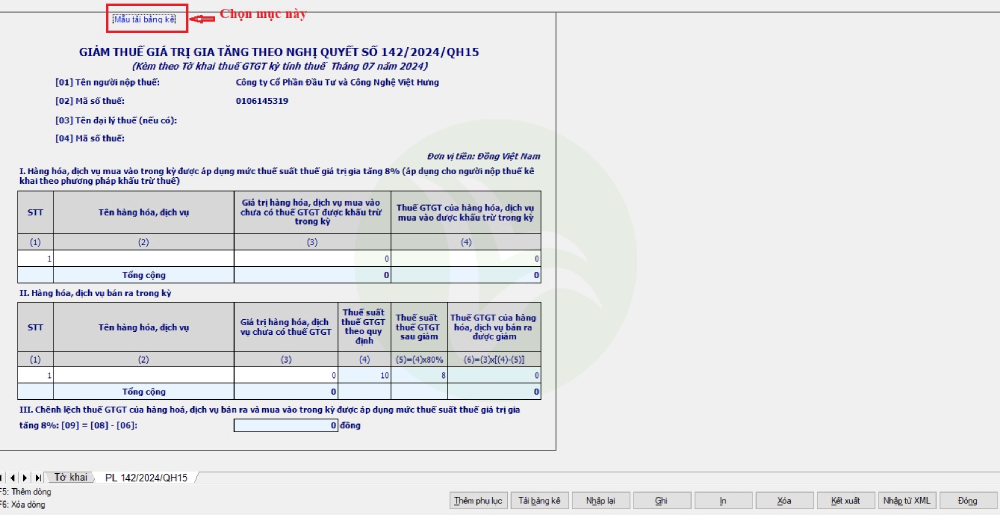
Các lưu ý trước khi điền Mẫu tải bảng kê như sau:
– Các bạn chèn dòng thì chèn thêm dòng ở giữa, không chèn thêm dòng ở cuối (để tránh khi tải bảng kê lên HTKK bị lỗi)
(1) Hàng hóa, dịch vụ mua vào trong kỳ được áp dụng mức thuế suất thuế giá trị gia tăng 8% (áp dụng cho người nộp thuế kê khai theo phương pháp khấu trừ thuế)
+ Cột (1): STT: Kéo hết theo thứ tự dòng
+ Cột (2): Tên hàng hóa, dịch vụ: Các bạn điền theo HHDV trên hóa đơn GTGT đầu vào chịu thuế suất GTGT 8%
+ Cột (3): Giá trị HHDV mua vào chưa có thuế GTGT được khấu trừ trong kỳ: Điền số tiền chưa thuế trên hóa đơn GTGT đầu vào chịu thuế suất GTGT 8%
+ Cột (4): Thuế GTGT của HHDV mua vào được khấu trừ trong kỳ: Điền tiền thuế GTGT của HHDV trên hóa đơn GTGT đầu vào chịu thuế suất GTGT 8%
(2) Hàng hóa, dịch vụ bán ra trong kỳ
+ Cột (1): STT: Kéo hết theo thứ tự dòng
+ Cột (2): Tên hàng hóa, dịch vụ: Các bạn điền theo HHDV trên hóa đơn GTGT đầu vào chịu thuế suất GTGT 8%
+ Cột (3): Giá trị HHDV chưa có thuế GTGT: Điền số tiền chưa thuế trên hóa đơn GTGT đầu ra chịu thuế suất GTGT 8%
+ Cột (4): Thuế suất thuế GTGT theo quy định: phần mềm tự tính
+ Cột (5): Thuế suất thuế GTGT sau giảm: phần mềm tự tính
+ Cột (6): Thuế GTGT của HHDV bán ra được giảm: phần mềm tự tính
Sau khi kê khai xong các bạn ấn nút “Ghi”
Phần mềm sẽ nhảy số sang Tờ khai chính tại chỉ tiêu [32]-Giá trị HHDV bán ra chịu thuế suất 10% và chỉ tiêu [33] – Thuế GTGT HHDV bán ra chịu thuế suất 10%.
Ghi chú:
– Nếu Doanh nghiệp trong tháng/quý chỉ phát sinh đầu ra với thuế suất 8% thì số liệu phần mềm tự nhảy là đúng (có thể lệch 1 vài đồng tại dòng tiền thuế thì các bạn sửa cho khớp với hóa đơn đầu ra là được)
– Nếu doanh nghiệp trong tháng/quý phát sinh đầu ra với cả thuế suất 8% và 10% thì các bạn phải cộng Doanh thu tương ứng với thuế suất 8% +10% để điền vào chỉ tiêu 32, và cộng tiền thuế tương ứng với thuế suất 8% + 10% để điền vào chỉ tiêu 33.
Hãy áp dụng ngay những hướng dẫn kê khai giảm thuế GTGT từ Phụ Lục 142 /2024 để tối ưu chi phí cho doanh nghiệp của bạn. Đừng quên theo dõi Fanpage Kế Toán Việt Hưng để nhận ưu đãi hấp dẫn cho các khóa học kế toán và dịch vụ chuyên nghiệp. Cập nhật ngay để không bỏ lỡ cơ hội vàng!


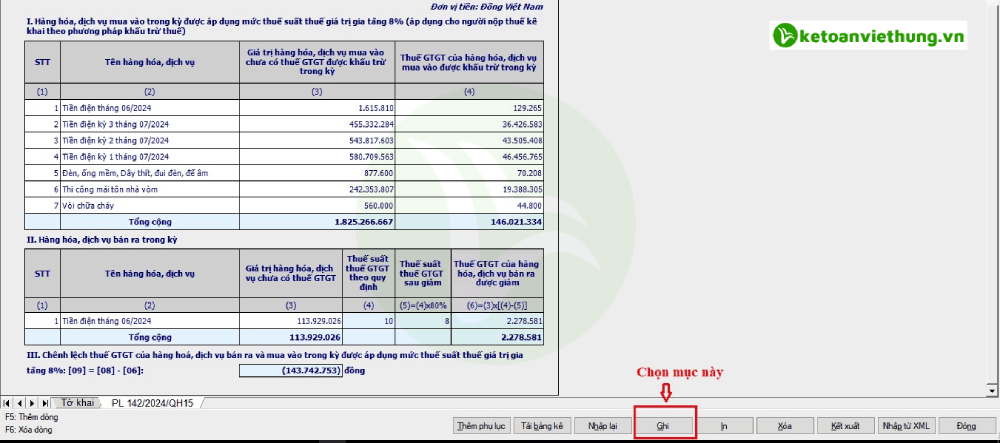
Anh Chi cho EM hỏi ạ.
Trên tờ khai thuế GTGT Quy 1 chỉ tiêu 24, 24a Em có thể hiện đúng tổng số tiền hàng nhập khẩu và số thuế GTGT của hàng nhập (8%). Nhưng sang đến PL142 thì do thao tác mà Em bị thiếu sót 1 mặt hàng của lô nhập (VAT 8%) Em không kê. thì Em có cần làm to khai bổ sung lại TK quý 1 không a? Hay là Em kê thêm vô tờ khai Quý 2 lun a? Mong Anh Chi hồi đáp ạ
Trong quý ko ps đầu ra, nhưng có đầu vào 10%.Vậy mình chỉ cần kê 1 TK GTGT, ko cần kê PL 142 đ1ng ko ạ? E cám ơn
Cty mình có phát sinh thuế đầu vào 8% nhưng đầu ra là 10% nên Phần I của PL là nhập, và phần II là k nhập thì phần mềm k cho ghi
Trường hợp này thì không cần khai PL 142 nè
Cảm ơn bạn đã hỗ trợ ạ!
dc hok bạn
Trường hợp của bạn:
– Phần I: Bạn đề cập là “nhập”, tức là các số liệu liên quan đến thuế đầu vào (thuế GTGT được khấu trừ).
– Phần II: Bạn không nhập, có thể là do không có số liệu hoặc không áp dụng (thuế đầu ra).
Nếu phần mềm không cho ghi, có thể bạn đang gặp phải vấn đề liên quan đến cách kê khai hoặc định dạng các thông tin trên phần mềm.
Giải pháp:
1. Kiểm tra lại mã số thuế và loại hình giao dịch
2. Kê khai thuế đầu vào và đầu ra chính xác
3. Kiểm tra phần mềm kê khai thuế
bên chị TH này chị làm sao ạ. em cam ơn